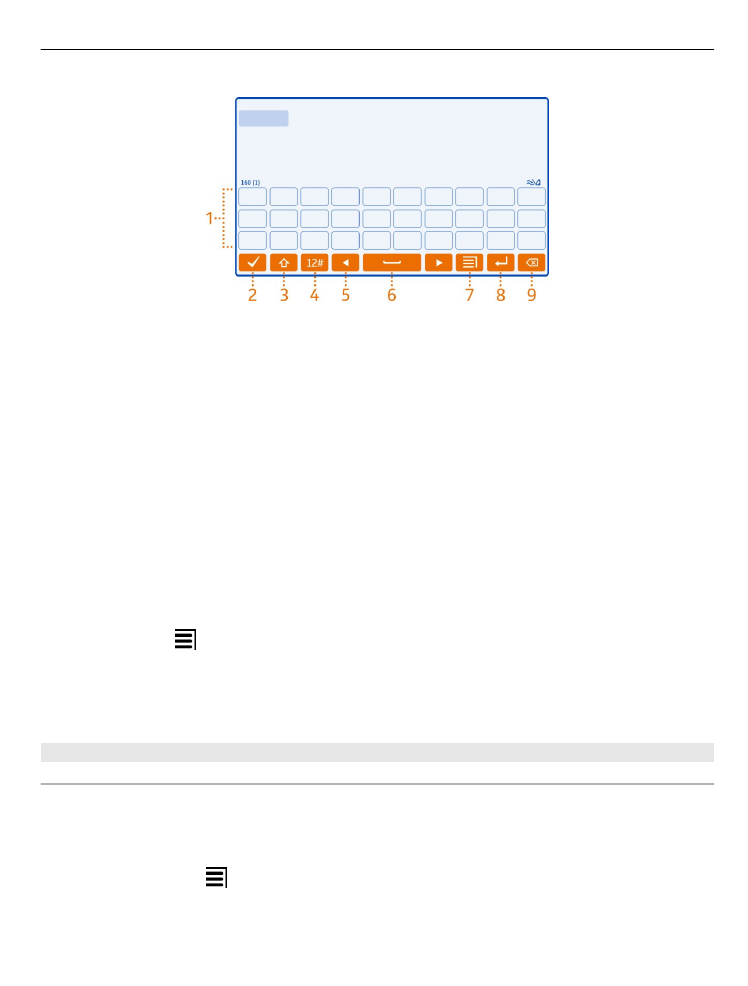
Používání virtuální klávesnice
Pokud při psaní v režimu na výšku používáte raději alfanumerickou klávesnici, můžete
na ni přepnout.
1 Vyberte pole pro zadávání textu.
2 Zvolte možnost
>
Alfanumerická klávesnice
.
Základní použití
23
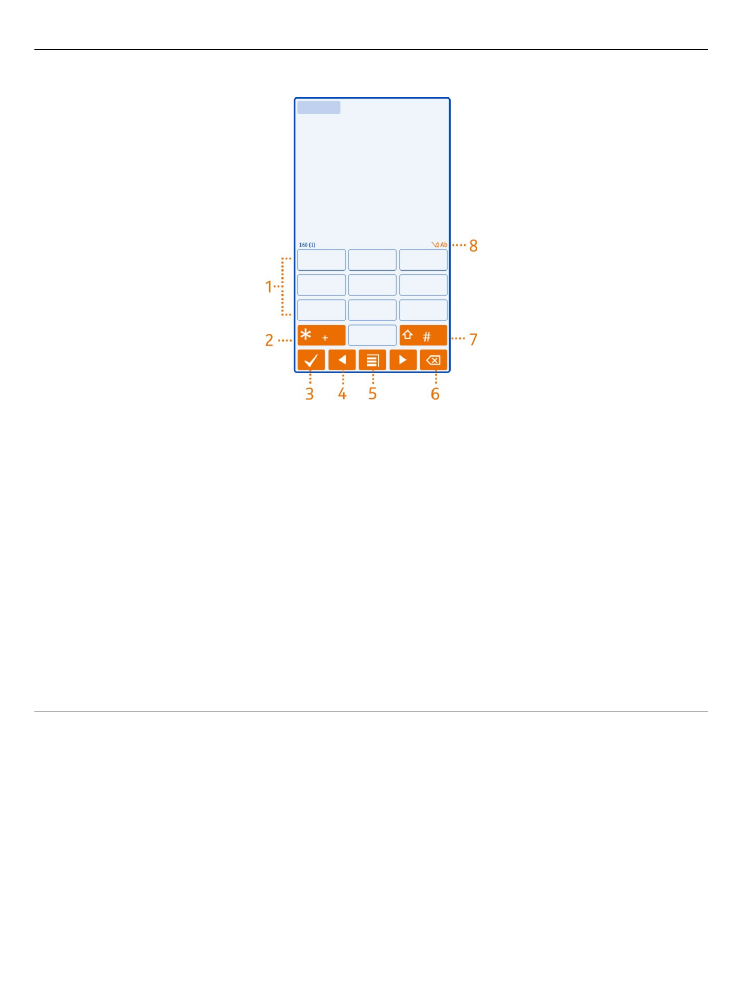
1 Tlačítka číslic
2 * - zadávání speciálních znaků. Když je zapnuto prediktivní psaní textu a slovo je
podtrženo, slouží k procházení mezi navrženými slovy.
3 Tlačítko Zavřít - Zavře virtuální klávesnici.
4 Tlačítka se šipkami - pohyb kurzoru vlevo nebo vpravo.
5 Menu psaní – Zapnutí prediktivního psaní textu, změna jazyka psaní nebo přepnutí
na virtuální klávesnici.
6 Tlačítko Backspace - odstranění znaku.
7 Tlačítko Shift – změna velikosti znaků. Chcete-li zapnout nebo vypnout prediktivní
psaní textu, stiskněte tlačítko dvakrát rychle po sobě. Chcete-li přepnout mezi
režimem písmen a číslic, tlačítko stiskněte a podržte.
8 Indikátor psaní textu (je-li k dispozici) - nastavení malých nebo velkých písmen,
režimů písmen a číslic a zapnutí nebo vypnutí prediktivního psaní textu.